En quiz i BuzzFeed-stil refererer til typen interaktive, personlighets- eller trivia-quizer som fikk enorm popularitet på BuzzFeed, et digitalt medieselskap. Disse quizene er kjent for å være morsomme, engasjerende og ofte humoristiske, og henvende seg til et bredt publikum på sosiale medieplattformer.
Her er hva som kjennetegner en quiz i BuzzFeed-stil:
Personlighetsresultater: Mange quizer i BuzzFeed-stil er personlighetsquizer der brukere svarer på en rekke spørsmål og deretter mottar et resultat som skal samsvare med eller avsløre noe om personligheten deres. For eksempel "Hvilken Disney-prinsesse er du?" vil tildele en prinsessekarakter basert på brukerens svar.
Popkulturtemaer: Disse quizene dreier seg ofte om populærkulturemner, som filmer, TV-serier, kjendiser og mer.
Delbare resultater: Resultatene er ofte designet for å være morsomme og deles på sosiale medier. De inkluderer ofte en engasjerende tittel, en kort beskrivelse og noen ganger et bilde. Ideen er at brukerne skal dele resultatene sine, og oppmuntre vennene sine til å ta quizen også.
Uformell tone: Quizzer i BuzzFeed-stil er vanligvis skrevet i en uformell, uformell tone som gir gjenklang hos et yngre publikum.
Visuelle elementer: Disse quizene inneholder vanligvis fargerike bilder, GIF-er eller videoer for hvert spørsmål eller svaralternativ, noe som gjør dem visuelt engasjerende.
Multiple Choice Format: Spørsmål er vanligvis i et flervalgsformat der brukere velger ett av flere alternativer.
Viralt potensial: På grunn av deres morsomme natur, relaterte til nåværende trender og delbarhet, har disse quizene potensial til å bli virale, spesielt på sosiale medieplattformer.
Proff tips
Du kan bygge engasjerende buzzfeed-quizer med vår gratis online quizmaker .
I denne artikkelen
- Del 1: Hvordan lage en buzzfeed stil quiz på google skjemaer?
- Del 2: OnlineExamMaker: En alternativ online quizplattform for å lage BuzzFeed-quizer
- Del 3: Hvordan lage en interaktiv BuzzFeed-stil-quiz med OnlineExamMaker?
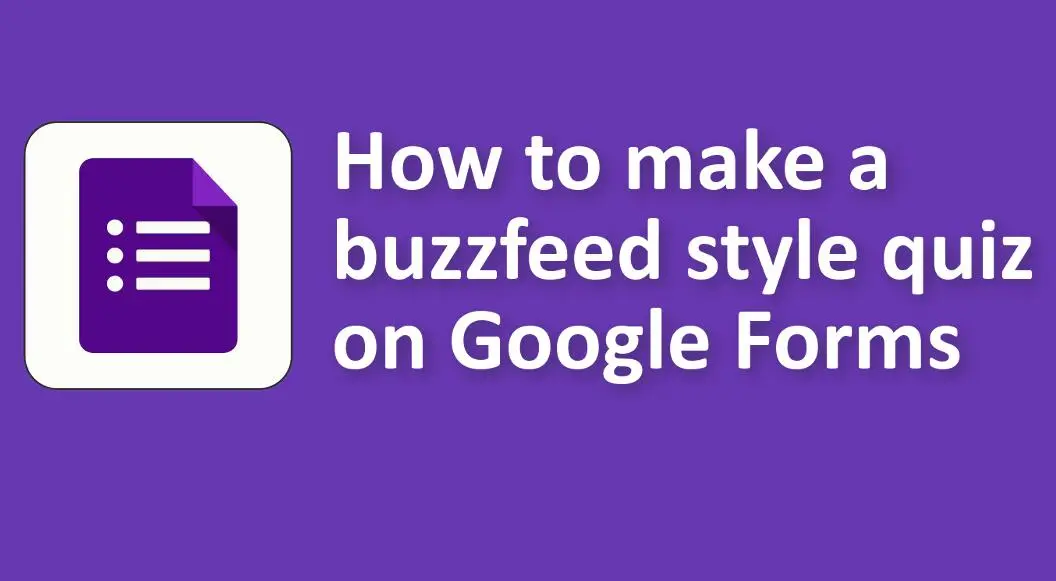
Hvordan lage en buzzfeed stil quiz på google skjemaer?
1. Åpne Google Forms:
• Gå til Google Forms .
• Start et nytt skjema ved å klikke på "+"-knappen.
2. Tema for quizen din:
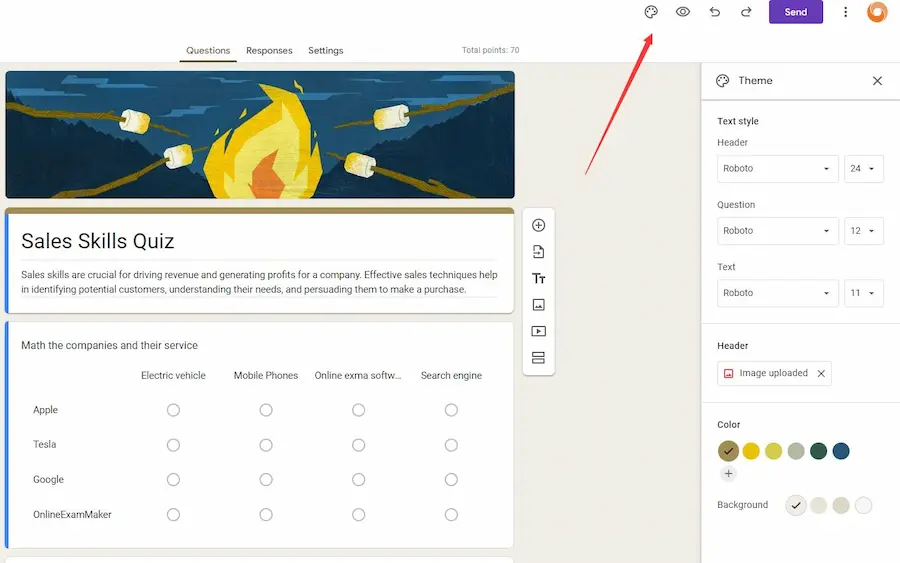
• Klikk på fargepalettikonet øverst til høyre for å endre fargen eller legge til et bilde i overskriften, som kan hjelpe deg med å matche stemningen til quizen i BuzzFeed-stil.
3. Tittel og beskrivelse:
• Gi en fengende tittel og en kort beskrivelse for quizen.
4. Oppsettspørsmål:
• Klikk på "+"-knappen for å legge til et nytt spørsmål.
• Velg "Flervalg" for spørsmålstype.
• Skriv inn spørsmålet ditt og angi svarvalg. For eksempel: "Hva er favorittfargen din?" med alternativer som "Rød", "Blå", "Grønn" og så videre.
5. Bruk bilder:
• BuzzFeed-quizer bruker ofte bilder i spørsmål eller svar. Slik legger du til bilder på spørsmålene eller svarene dine i Google Forms:
# For spørsmål: Klikk på bildeikonet ved siden av spørsmålstittelen.
# For svar: Hold markøren over svarvalget og klikk på bildeikonet som vises.
6. Fortsett å legge til spørsmål:
• Legg til så mange spørsmål du vil til quizen din ved å gjenta de foregående trinnene.
7. Sett opp svarnøkkel (for poengsum):
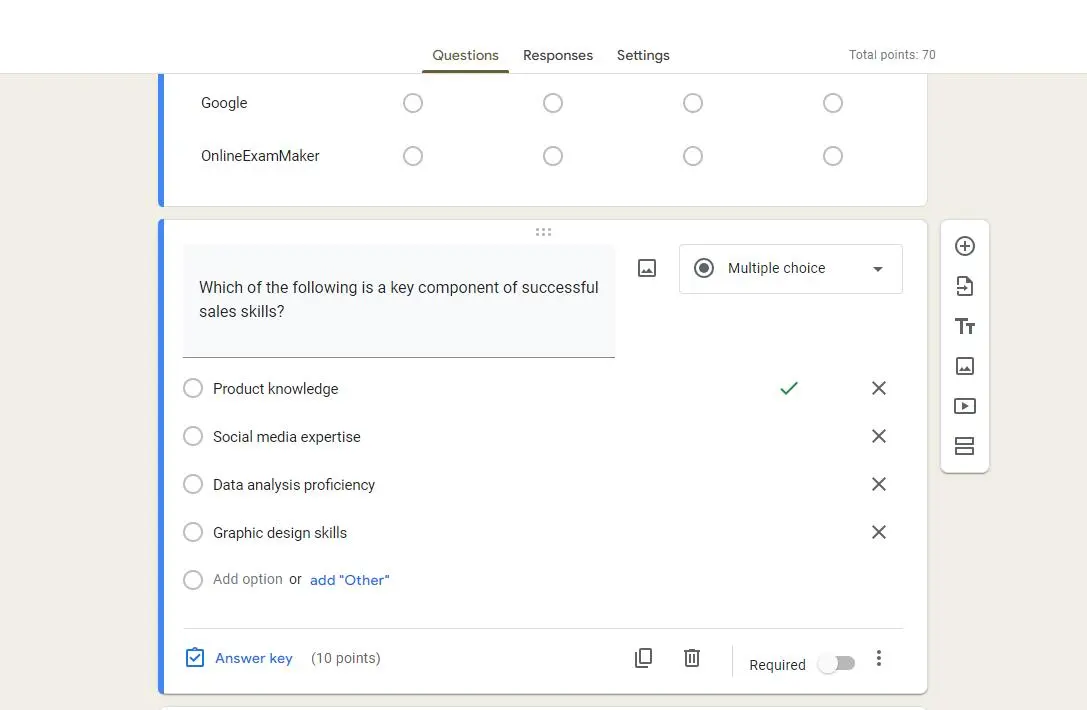
• Dessverre støtter ikke Google Forms den typen personlighetsquiz-score som BuzzFeed ofte bruker (f.eks. "For det meste A-er betyr at du er Character X!"). Du kan imidlertid bruke Google Forms «Quizzer»-funksjon for å tildele poengverdier:
# Klikk på tannhjulikonet "Innstillinger".
# Gå til "Quizz"-fanen.
# Slå på "Gjør dette til en quiz."
# For hvert spørsmål, klikk "Svar-tast" nederst, velg det riktige svaret (eller bare velg ett hvis det teknisk sett ikke er et "riktig" svar), og tilordne en poengverdi.
8. Tilpass bekreftelsesmelding:
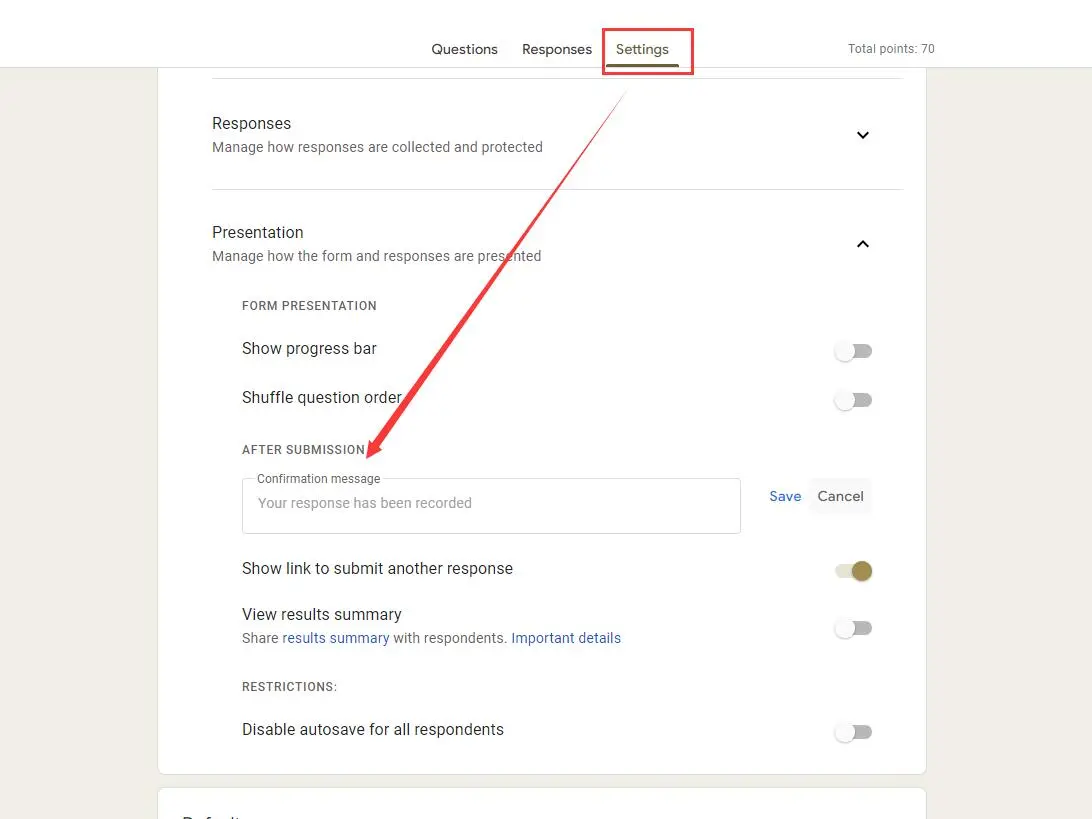
• Etter at noen har fullført quizen din, kan du tilby en generisk tolkning basert på poengsummen deres. I "Innstillinger" under fanen "Presentasjon" tilpasser du bekreftelsesmeldingen. Det er begrenset sammenlignet med BuzzFeeds stil, men du kan si noe sånt som: "0-5 poeng: Du er definitivt en Type A! 6-10 poeng: Du er en blanding av A og B!"
Du vil kanskje vite det
Lag en quiz/vurdering uten noen koding – prøv OnlineExamMaker i dag !
9. Send og del quizen din:
• Klikk på "Send"-knappen øverst til høyre. Herfra kan du sende quizen på e-post eller generere en delbar lenke.
10. Gjennomgå svar:
• Mens folk tar quizen, kan du se svarene deres ved å klikke på "Svar" øverst i quiz-editoren.
OnlineExamMaker: En alternativ online quizplattform for å lage BuzzFeed-quizer
OnlineExamMaker gir deg alt du trenger for å lage interaktive quizer i BuzzFeed-stil for å vurdere studenter og ansatte, og engasjere potensielle kunder. Den elektroniske quizplattformen tilbyr muligheter for å legge til multimedieelementer, for eksempel bilder og videoer, for å forbedre quiz-opplevelsen.
Nøkkelegenskaper
Legg til multimedia: Legg til video, lyd, bilder i spørsmålene for å skape interaktiv eksamensopplevelse. Gjør quizen mer interaktiv og engasjerende.
Spørsmålsredigering: Formater enkelt tekst og legg til rike medier på spørsmålene dine for å skape interaktiv testopplevelse.
Registreringssystem: Tillat kandidater å sette opp sitt eget individuelle brukernavn/passord for å logge på, og de kan sjekke eksamensrapporten i eksamenspanelet.
Lag din neste quiz/eksamen med OnlineExamMaker
Hvordan lage en interaktiv BuzzFeed-stil-quiz med OnlineExamMaker?
Trinn 1: Gå til OnlineExamMaker-nettstedet >
Trinn 2: Rediger interaktive spørsmål

Rediger spørsmålene dine i OnlineExamMaker spørsmålsredigeringsprogram, berik spørsmålene dine med rike medier.
Trinn 3: Lag en ny quiz

Opprett en ny quiz, legg deretter til rich media-spørsmålene i quizen, og konfigurer deretter quiz-innstillingen.
Trinn 4: Del quizen din

Sørg for å lagre fremgangen din mens du fortsetter, og publiser den og del den med quiztakere.